사용자 안내서
02. 설치 Ⅱ-4. 윈도우와 하모니카OS 멀티부팅_자동 파티션
2015.02.04 12:55
본 내용은 윈도우OS를 사용중인 PC에서 하모니카OS를 추가로 설치하여 윈도우와 리눅스OS를 병행하여 사용하기 위한 멀티부팅에 관한 정보를 제공합니다.
※ 설치 환경
- 기본 운영체제 : Windows 7 64bit
- 설치 운영체제 : 하모니카OS_RC1.0_64bit
1. 설치 과정에서의 차이점
- 윈도우OS가 설치되어 있는 상태에서 하모니카OS로 만든 부팅USB로 PC를 부팅하고
설치를 진행하면 나타나는 설치 형식 선택 화면입니다.
2. 설치 형식 옵션
① Windows 7을(를) 그대로 두고 Linux Mint 설치
문서, 음악 기타 개인 파일을 보존합니다. 컴퓨터를 시작하면 사용할 운영 체제를 선택할 수 있습니다.
② 디스크를 지우고 Linux Mint 설치
경고: 이 작업은 디스크의 모든 파일을 삭제합니다.
③ 기타
Linux Mint이(가) 사용할 파티션을 만들거나 크기를 바꾸거나 여러 파티션을 선택할 수 있습니다.
3. "Windows 를 그대로 두고 Linux Mint 설치" 인 경우

- 왼쪽의 "파일"이름으로 된 영역이 윈도우 OS가 설치되어 있는 영역입니다.
- 오른쪽의 "Linux Mint"가 보이는 영역이 하모니카OS가 설치될 영역입니다.
※ 중앙의 구분 막대를 마우스로 클릭하여 좌우로 이동하면 디스크의 용량을 변경할 수 있어
원하는 크기로 디스크 용량을 설정합니다.
★ 참고 ★
위와 같이 설치를 하게 되면 윈도우가 설치되어 있는 로컬 디스크(윈도우에서 C:로 명명된 디스크 영역)
의 공간 중 남아 있는 디스크 영역을 나누어 리눅스OS를 설치하게 됩니다.
예) 내 PC 하드 디스크가 500GB라고 할 때, 윈도우 설치시 하드 디스크의 파티션을 나누지 않고
설치하여 윈도우 로컬 디스크(C:)의 용량이 그대로 500GB이면. 위 화면에서 보이는 용량의 전체
크기의 합은 500GB입니다.
만약, 윈도우 설치시 파티션을 나누어서, 로컬 디스크(C:)의 용량이 200GB이라면, 위 화면에서
보이는 디스크 용량의 전체 크기의 합은 200GB입니다.
☞ 윈도우가 설치되어 있는 로컬 디스크의 용량을 분할하여 리눅스OS를 설치하게 됩니다.
4. "디스크를 지우고 Linux Mint 설치" 인 경우
5. 설치 형식 선택 완료후 설치과정
--------------------------------------------------------------------------------------------------------
▶ "하모니카OS 사용자 안내서"는 하모니카OS를 처음 접하시는 사용자들을 위하여 하모니카OS를 사용하는 데 도움을 주고자 작성되었습니다. 위 내용 중 잘못된 부분이나 수정이 필요한 내용에 대하여 댓글 기능을 이용하여 의견을 남겨주시면 적극 반영토록 하겠습니다. |
댓글 4
-
handam
2016.02.10 17:11
-
완소
2016.11.14 09:43
"Windows 7을(를) 그대로 두고 Linux Mint 설치" 항목이 나오지 않아 설치 포기했습니다.ㅠㅠ
-
완소
2016.11.17 10:07
자동 파티션으로는 설치 되지 않고 수동 파티션으로 설치했습니다.
부팅디스크 만들때.. Univeraisl USB Installer , Rufuse 로 만든 USB로는 설치 에러가 있었습니다.
YUMI 로 설치 디스크 만들어서 수동 파티션으로 설치에는 성공했습니다.
-
자유의지
2019.12.04 07:43
듀얼부팅인 경우 Grub을 아이콘으로 변경해 주면 좋겠습니다. 텍스트기반은 현 추세에 너무 맞지 않는다는 생각이 듭니다. Burg라는 프로젝트로 이미지화해서 '듀얼부팅'을 골랐던 것으로 기억이 되는데요. 그것도 도입해 주시면 고맙겠습니다.
| 제목 | 글쓴이 | 날짜 | 조회 수 |
|---|---|---|---|
|
01. 하모니카에 대하여
| JamesBae | 2020.11.18 | 1304 |
|
02. 하모니카OS의 개선사항
| JamesBae | 2020.11.18 | 1721 |
|
03. 윈도우에서 부팅 USB 만들기
| JamesBae | 2020.11.18 | 1387 |
|
04. 하모니카에서 부팅 USB 만들기
| JamesBae | 2020.11.18 | 1094 |
|
05. 하모니카 설치하기
| JamesBae | 2020.11.18 | 2226 |
| Ⅰ-1. 하모니카 프로젝트(HamoniKR Project) [6] | 하모니카매뉴얼 | 2015.01.30 | 9376 |
|
Ⅰ-2. 하모니카OS의 개선사항
[5] | 하모니카매뉴얼 | 2015.01.30 | 9475 |
|
Ⅱ-1. 윈도우에서 하모니카OS 부팅USB 만들기
[1] | 하모니카매뉴얼 | 2015.02.02 | 26489 |
|
Ⅱ-2. 리눅스에서 하모니카OS 부팅USB 만들기
[1] | 하모니카매뉴얼 | 2015.02.02 | 19406 |
|
Ⅱ-3. 하모니카OS 설치하기
| 하모니카매뉴얼 | 2015.02.02 | 16301 |
|
Ⅱ-4. 윈도우와 하모니카OS 멀티부팅_자동 파티션
[4] | 하모니카매뉴얼 | 2015.02.04 | 10669 |
|
Ⅱ-5. 윈도우와 하모니카OS 멀티부팅_수동 파티션
[3] | 하모니카매뉴얼 | 2015.02.17 | 10868 |
|
Ⅲ-1. 하모니카 바탕화면 구성 내용
| 하모니카매뉴얼 | 2015.01.30 | 7508 |
|
Ⅲ-2. 제어판 구성
| 하모니카매뉴얼 | 2015.02.02 | 6948 |
|
Ⅲ-3. 기본 사용방법 (마우스, 키보드, 창)
[1] | 하모니카매뉴얼 | 2015.02.02 | 6239 |
|
Ⅳ-1. 그래픽
| 하모니카매뉴얼 | 2015.01.30 | 7367 |
|
Ⅳ-2. 보조 프로그램
| 하모니카매뉴얼 | 2015.01.30 | 6791 |
|
Ⅳ-3. 시스템 도구
| 하모니카매뉴얼 | 2015.01.30 | 7174 |
|
Ⅳ-4. 오피스
| 하모니카매뉴얼 | 2015.01.30 | 7748 |
|
Ⅳ-5. 음악과 비디오
| 하모니카매뉴얼 | 2015.01.30 | 6301 |














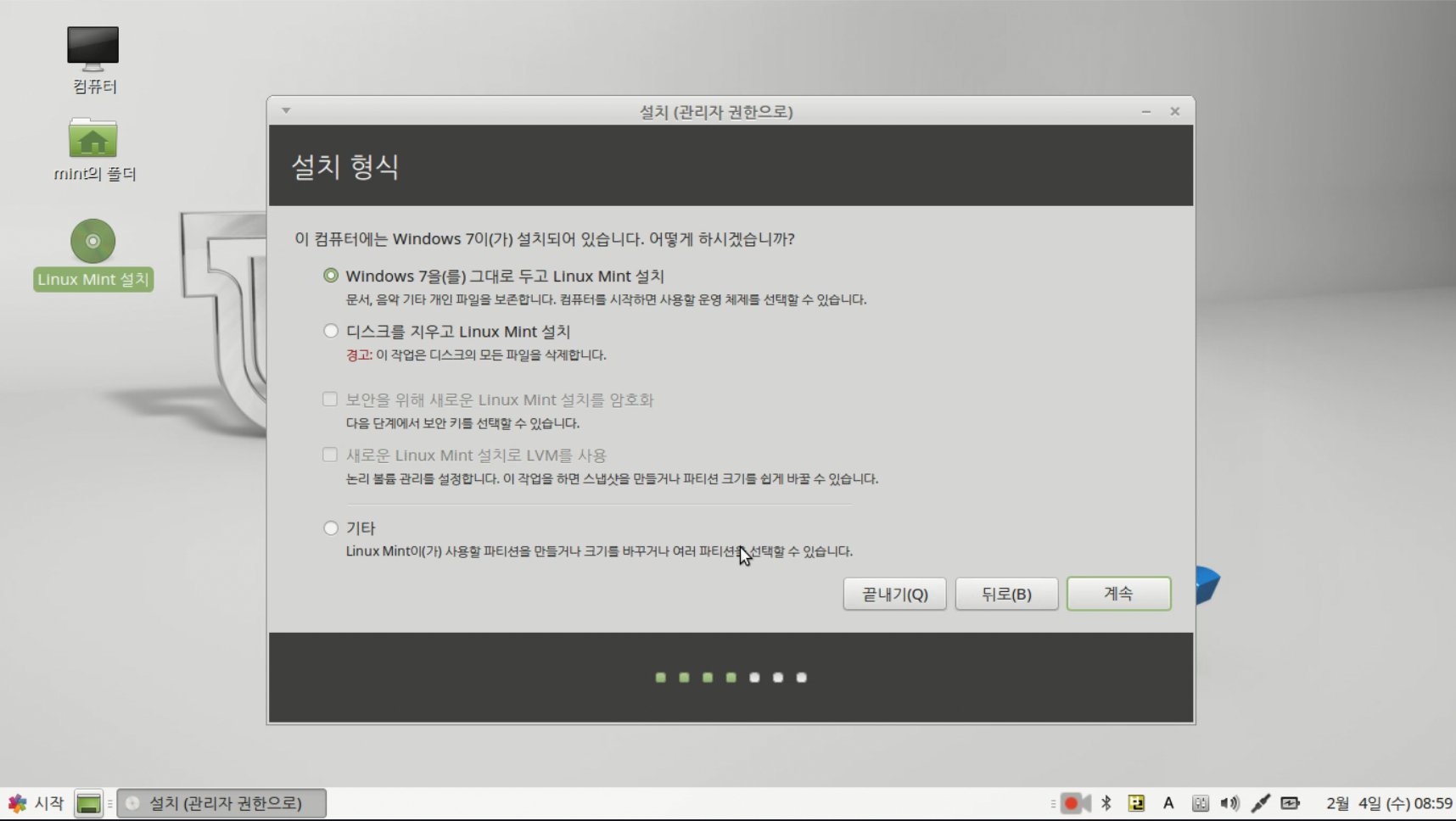

음.. 이제보니 하모니카 설치지 선택 메뉴 중 윈도우 두고 민트 설치 항목이 아예 없습니다.
이런 경우는 어떻게 하나요?
최신버전 17.3 (2016.1.25) RC1.0 입니다.